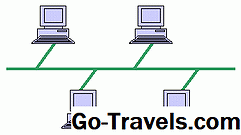"Outlook" siūlo daugiau nei vieną būdą siųsti el. Laiškus; Pasirinkite tinkamą tau.
Organizacinis judėjimas
Jei norite, kad jūsų pranešimai būtų tvarkomi, gali būti keli jų perkėlimai iš vieno Outlook aplanko į kitą.
Vienas paprastas ir greitas būdas perkelti pranešimą yra patogus sparčiuoju klaviatūra. Tai jokiu būdu nėra vienintelis kelias, o ne vienintelis greitas būdas.
Greitai perkelkite el. Pašto pranešimus "Outlook" naudodami klaviatūrą
Norėdami greitai siųsti laiškus "Outlook" naudodami sparčiųjų klavišų kombinaciją:
-
Atidarykite pranešimą, kurį norite perkelti.
Galite atidaryti pranešimą Outlook skaitymo srityje arba savo lange. Taip pat pakanka tik pasirinkti el. Laišką pranešimų sąraše.
-
Paspauskite Ctrl-Shift-V.
-
Pažymėkite aplanką.
Galite spustelėti bet kurį aplanką su kairiuoju pelės klavišu arba naudoti aukštyn ir žemyn klavišus, norėdami pereiti į sąrašą, kol bus paryškintas tinkamas aplankas.
-
Naudokite dešinįjį ir kairįjį rodyklių mygtukus, kad išplėstumėte ir sutrauktumėte aplankų struktūras atitinkamai.
-
Jei paspausite raidę, "Outlook" sukurs aplanką, kurio pavadinimas prasideda šia raide (visose matomosiose aplankuose, žlugusiose hierarchijose, "Outlook" tik pereis į tėvų aplanką).
Taip pat galite tiesiogiai sukurti naują aplanką šiame dialoge:
SpustelėkiteGerai.
-
Įsitikinkite, kad aplanke, kuriame norite rodyti naują aplanką, yra pažymėtas aplankasPasirinkite, kur įdėti aplanką:.
-
Įveskite vardą, kurį norite naudoti naujam aplankuiVardas:.
-
SpustelėkiteNaujas … mygtukas.
-
Paspauskite Grįžti. Taip pat galite spustelėtiGerai, žinoma.
Greitai perkelkite el. Pašto žinutes "Outlook" naudojant juostą
Norėdami greitai siųsti "Outlook" vienu el. Laišku ar pranešimų pasirinkimu naudojant juostelę:
-
Įsitikinkite, kad žinutė arba žinutės, kurias norite perkelti, yra atidarytos arba pasirinktos "Outlook" pranešimų sąraše.
Galite atidaryti el. Laišką savo langu arba "Outlook" skaitymo srityje.
-
Įsitikinkite, kadNamai juosta yra pasirinkta ir išplėsta.
-
SpustelėkitePerkelti viduje konorsPerkelti skyrius.
-
Jei norite perkelti į aplanką, kurį neseniai naudojate perkelti arba kopijuoti, pasirinkite norimą aplanką tiesiai iš pasirodyto meniu.
Jei vienos paskyros aplankų hierarchijos aplankuose yra skirtingo paskyros pavadinimai skirtingose sąskaitose arba skirtingose vietose, "Outlook" nepasakys neseniai naudojamo aplanko kelio; norėdami būti tikri, kur baigsis jūsų pranešimas, pereikite prie kito žingsnio.
-
Norėdami pereiti į konkretų aplanką sąraše, pasirinkiteKitas aplankas … iš meniu ir naudokitePerkelti daiktus kaip nurodyta aukščiau.
Jei dažnai renkatės vieną aplanką, taip pat galite nustatyti patogią nuorodą į ją patekti.
Perkelkite el. Pašto pranešimus greitai "Outlook" naudodami vilkdami ir nuleidžiant
Norėdami perkelti el. Laišką (arba el. Laiškų grupę) į kitą aplanką naudodami pelę "Outlook":
-
Įsitikinkite, kad visi el. Laiškai, kuriuos norite perkelti, yra pažymėti dabartiniame "Outlook" pranešimų sąraše.
-
Paspauskite bet kurį iš pažymėtų pranešimų kairiuoju pelės klavišu ir laikykite nuspaudę mygtuką.
Norėdami perkelti vieną pranešimą, galite tiesiog jį spustelėti; ar įsitikinkite, kad jis nėra įtrauktų į visus išskirtų pranešimų asortimentą, ar visi pasirinkti el. laiškai bus perkelti.
-
Perkelkite pelės žymeklį ant aplanko, į kurį norite perkelti pranešimus, viršuje.
Jei aplankų sąrašas sulaužytas, perkelkite pelės žymeklį ant jo (laikydami pelės mygtuką žemyn), kol jis išsiplės.
-
Jei norimas aplankas yra nepastebimas sąrašo viršuje arba apačioje, "Outlook" sąraše pereis, kai pateksite į kraštą.
-
Jei norimas aplankas yra sugadintas aplankas, pastumkite pelės žymeklį virš pagrindinio aplanko, kol jis bus išplėstas.
-
Atleiskite pelės mygtuką.